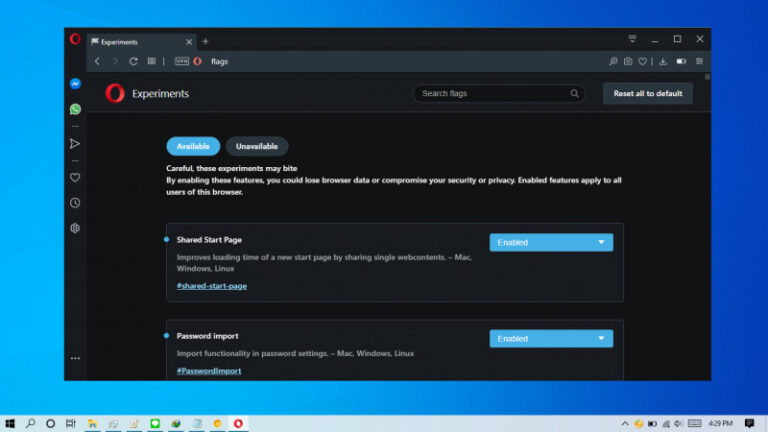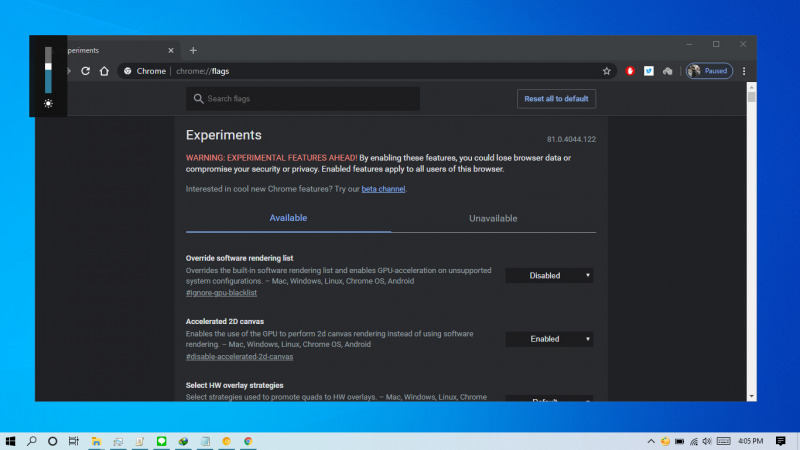
Di Google Chrome, kamu dapat memanfaatkan chrome://flags untuk membuka halaman experimental yang berisikan fitur-fitur yang masih dalam tahap uji coba. Fitur-fitur tersebut bisa kamu coba dengan cara mengaktifkannya terlebih dahulu.
Namun mengingat fitur-fitur tersebut masih dalam tahap pengembangan, maka tidak menutup kemungkinan kamu akan menemui error, terlebih jika kamu mengaktifkan banyak fitur pada flags.
Jika hal tersebut terjadi, maka kamu bisa coba melakuan reset terhadap flags agar mengembalikan semua pengaturan seperti semula.
Baca juga tutorial Chrome lainnya:
- Cara Mematikan Page Prediction di Google Chrome
- Cara Mengganti Bahasa di Google Chrome
- Cara Memblokir JavaScript pada Google Chrome
- Cara Cepat Restart Google Chrome tanpa Kehilangan Tab
- Cara Import Password di Google Chrome dari File CSV
- Cara Mengganti Lokasi Download Folder Google Chrome
- Cara Mematikan Flash pada Google Chrome
- Cara Menghapus Cookie secara Otomatis ketika Keluar dari Google Chrome
- Cara Mematikan Cookie pada Google Chrome
- Cara Mematikan Permintaan Notifikasi Website pada Google Chrome
- Cara Mengaktifkan Fitur Tab Preview di Google Chrome
- Cara Mudah Reset Google Chrome ke Default
- Cara Update Komponen pada Google Chrome secara Manual
Reset Flags di Google Chrome
- Buka browser Chrome.
- Masukan alamat
chrome://flagspada kolom URL. - Klik opsi Reset all to default yang terletak disebelah kanan kolom pencarian.
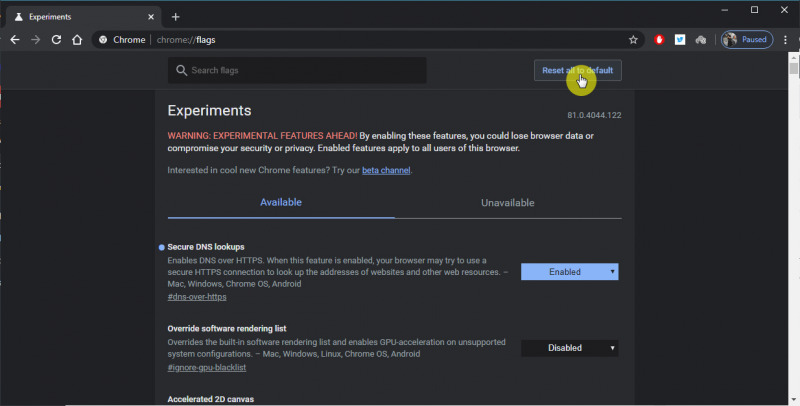
- Muat ulang browser untuk mendapatkan perubahan dengan klik opsi Relaunch.

- Done.
Setelah proses selesai, maka semua pengaturan yang ada pada flags akan kembali ke default seperti pada saat baru install browser.